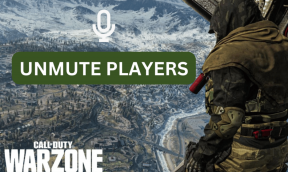Android에서 더 나은 게임 경험을 하는 방법
잡집 / / November 28, 2021
모바일 게임은 전 세계의 친구들과 연결하여 시간을 보낼 수 있는 좋은 방법입니다. 모든 사용자가 Android에서 더 나은 게임 경험을 원하는 한 가지는 때때로 기기가 지연되는 경향이 있어 게임 경험을 망칠 수 있습니다. 이것이 Android에서 게임 성능을 향상시키는 방법입니다.
내용물
- Android에서 더 나은 게임 경험을 하는 방법
- 1. 캐시된 데이터 지우기
- 2. 게임 부스터 앱 설치 및 작업 킬러 제거
- 3. 라이브 배경 화면 및 위젯의 사용을 피하십시오
- 4. 불필요한 블로트웨어 앱 비활성화
- 5. 공장 초기화
- 6. 강제 GPU 렌더링
- 7. 애니메이션 줄이기
- 8. 시스템 업데이트
- 9. 게임 업데이트
- 10. 사용자 지정 ROM 설치
- 11. 오버클럭
Android에서 더 나은 게임 경험을 하는 방법
1. 캐시된 데이터 지우기
캐시된 데이터는 간단히 말해서 일부 웹사이트나 앱을 방문할 때 컴퓨터/스마트폰이 저장하는 세부 정보입니다. 일반적으로 필요하지 않지만 공간을 차지하는 동시에 휴대 전화의 속도를 저하시키는 데이터를 포함합니다. 캐시된 데이터를 정기적으로 정리하면 휴지통 파일이 정리되므로 게임 경험이 향상될 수 있습니다. 이 팁은 Android 장치에서 게임 경험을 향상하는 데 매우 유용합니다.
다음 단계에 따라 캐시된 데이터를 정리하여 Android 앱을 더 빠르게 실행할 수 있습니다.
- 1단계: 설정으로 이동한 다음 스토리지 옵션을 클릭합니다.
- 2단계: 캐시된 데이터를 클릭하고 모든 애플리케이션에 대해 지우십시오.
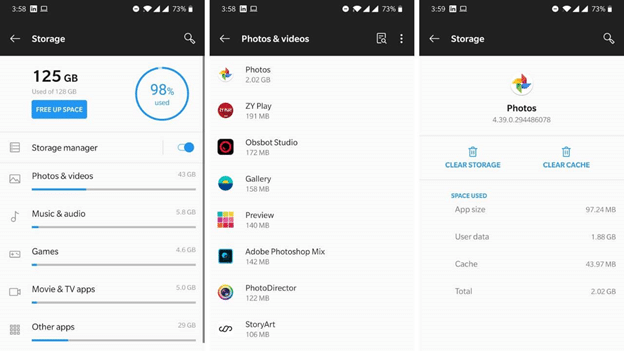
참고: 앱 관리 옵션을 사용하여 각 애플리케이션에 대해 캐시된 데이터를 개별적으로 지울 수도 있습니다.
2. 게임 부스터 앱 설치 및 작업 킬러 제거

Task Killers의 유일한 기능은 백그라운드에서 실행 중인 앱을 중지하는 것입니다. 태스크 킬러가 배터리 백업을 강화하고 최적의 Android 성능으로 이어질 수 있다고 가정하던 때가 있었습니다.
그러나 오늘날 Android는 기기의 출력에 큰 영향을 주지 않고 백그라운드 앱을 실행할 수 있을 정도로 개선되었습니다. 작업 킬러를 사용하여 앱을 부팅하면 앱을 반복적으로 강제 종료할 때 휴대전화에서 더 많은 배터리를 소모할 수 있습니다.
또한 Android는 백그라운드에서 실행 중인 앱 중 한동안 사용하지 않았거나 휴대폰의 원활한 작동을 방해하는 앱을 자동으로 종료합니다. 게임 작업 킬러 사용의 주요 단점은 중요한 메시지와 경고를 놓칠 수 있다는 것입니다.
이러한 앱은 플레이할 때만 백그라운드 서비스를 중단합니다. 게임 부스터 앱은 매일 중요한 메시지와 업데이트를 놓치지 않도록 도와줍니다. 이러한 앱은 사용을 최적화하는 데 도움이 됩니다. 램, CPU, 그리고 Android에서 게임 경험을 향상시키는 배터리. 지연을 줄이고 컴퓨터를 개선하여 게임을 위한 최대 성능을 생성하는 데 도움이 됩니다. Play 스토어에는 게임 경험을 향상시킬 수 있는 많은 게임 부스터 응용 프로그램이 있습니다.
3. 라이브 배경 화면 및 위젯의 사용을 피하십시오
라이브 위젯과 배경 화면은 많은 양의 메모리를 차지하므로 전화기가 느려지고 느려집니다. 라이브 배경화면과 위젯이 없는 홈 화면을 만들기만 하면 됩니다. 안드로이드 폰의 게임 출력을 높이는 가장 효과적인 방법 중 하나입니다.
또한 읽기:Netflix 계정을 무료로 얻는 방법(2020)
4. 불필요한 블로트웨어 앱 비활성화
Android 기기에는 내장된 몇 가지 앱이 있습니다. 이러한 앱은 제거하거나 삭제할 수 없습니다. 작업 킬러라도 이러한 앱을 백그라운드에서 실행하는 것을 중단하지 않습니다. 그들은 많은 양의 메모리를 차지하며 휴대 전화가 느리게 실행될 수 있습니다. 당신은 그들을 비활성화 할 수 있습니다 블로트웨어 향상된 게임 경험을 제공하는 앱.
아래 단계에 따라 불필요한 블로트웨어 앱을 비활성화하고 Android에서 게임 성능을 높일 수 있습니다.
- 1단계: 휴대전화의 배터리 및 성능 옵션으로 이동합니다.
- 2단계: 그런 다음 전원 사용으로 이동하면 응용 프로그램 목록과 사용 중인 배터리 비율이 표시됩니다.
- 3단계: 백그라운드에서 실행되지 않도록 하려는 앱을 클릭한 다음 강제 종료를 클릭합니다. 이렇게 하면 백그라운드에서 실행되고 배터리가 소모되지 않습니다.
- 4단계: 비활성화를 클릭하면 앱이 비활성화되고 작동하지 않으며 앱 서랍에서 삭제됩니다.
5. 공장 초기화
공장 초기화는 모바일을 원래 상태 및 설정으로 복원합니다. 즉, 전화기를 구입한 그대로 새 전화기로 만듭니다. 모든 설정을 재설정하고 휴대폰에 저장된 모든 데이터를 삭제합니다. 그러나 온라인이나 다른 컴퓨터에서 데이터를 예약한 경우 공장 초기화는 게임 경험을 향상시키기 위한 옵션으로만 간주되어야 합니다.
다음 단계는 Android 전화를 공장/기본 설정으로 복원하는 데 도움이 됩니다.
- 설정을 열고 휴대전화 정보로 이동합니다.
- 백업 및 재설정 옵션을 클릭하고 공장 재설정 옵션을 클릭하십시오.
- 전체 시스템을 청소할지 아니면 설정만 청소할지 여부를 표시해야 합니다.
- 모두 삭제 및 확인을 클릭합니다.
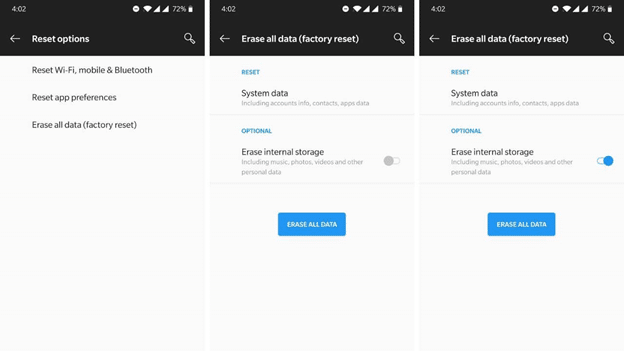
6. 강제 GPU 렌더링
이것은 단순히 CPU 대신 GPU가 그래픽과 관련된 작업을 수행한다는 것을 의미합니다.
다음은 수행할 수 있는 단계입니다. GPU 귀하의 장치에서 렌더링이 가능합니다.
- 장치에 있는 개발자 옵션의 설정 옵션으로 이동합니다.
- 기기에 개발자 옵션이 없으면 휴대전화 정보로 이동하여 빌드 번호를 5~7회 클릭합니다.
- 그러면 "이제 개발자입니다."라는 팝업 메시지가 표시됩니다.
- 설정으로 돌아가서 개발자 옵션을 참조하십시오.
- 그것을 클릭하고 하드웨어의 가속 렌더링으로 이동하십시오. 렌더링 설정을 GPU 강제로 변경합니다.
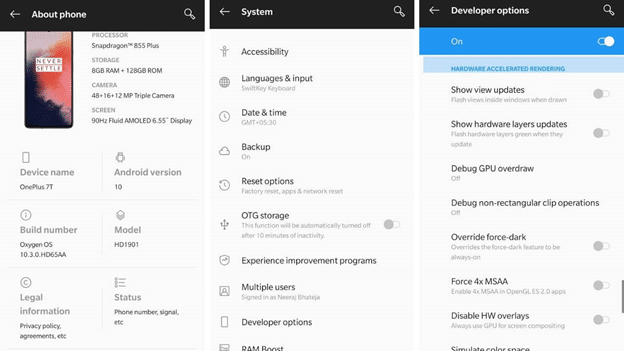
또한 읽기:사진에 애니메이션 효과를 주는 최고의 앱 10가지
7. 애니메이션 줄이기
애니메이션 수와 전환을 줄임으로써 휴대전화의 속도를 높이고 Android에서 좋은 게임 경험을 할 수 있습니다. Android 기기는 일반적으로 앱 간에 전환하거나 탐색할 때 애니메이션을 표시합니다. 게임 및 전반적인 성능 중에 Android가 느려지는 이유가 될 수 있습니다. Android에서 향상된 게임 경험을 위해 애니메이션을 비활성화할 수 있습니다. 이 간단한 단계를 따르면 해당 애니메이션을 비활성화할 수 있습니다.
참고: 처음 4개의 GPU 렌더링 단계를 따르십시오.
그런 다음 지금 Transition Animation Scale을 탭하여 끄거나 낮출 수 있습니다.
8. 시스템 업데이트
Android에서 더 나은 게임 경험을 위해서는 Android 운영 체제를 정기적으로 업데이트하는 것이 중요합니다. Android 휴대전화에는 정기적인 앱 업데이트가 있으며 업데이트를 유지하면 더 빠르고 더 나은 결과를 얻을 수 있습니다.
긴 게임 세션 동안 매우 일반적으로 발생하는 버그 및 발열 문제를 수정하는 데 도움이 됩니다. 그러나 시스템을 업데이트하기 전에 온라인 리뷰를 살펴보십시오. 이러한 업데이트에는 성능을 저하시키고 휴대전화를 과열시키는 버그가 거의 없을 수 있습니다.
이러한 기본 단계를 따르면 Android 운영 체제를 업데이트할 수 있습니다.
- 1단계: Android 기기 설정 옵션으로 이동하여 휴대전화 정보를 클릭합니다.
- 2단계: 장치에서 업데이트 버튼을 클릭하고 업그레이드가 있는지 확인합니다.
- 3단계: 업데이트가 있는 경우 업데이트 다운로드를 클릭하면 소프트웨어 업데이트가 장치에 다운로드됩니다.
- 4단계: 이제 설치를 클릭하여 소프트웨어 업데이트를 설치합니다.
- 5단계: 설치를 클릭하면 장치가 재부팅 권한을 요청하고 장치 재부팅을 허용하면 장치가 업데이트됩니다.
참고: Android 시스템을 업데이트하기 전에 업데이트를 쉽게 다운로드할 수 있도록 휴대전화에 충분한 공간과 배터리가 있는지 확인하세요.
9. 게임 업데이트
향상된 게임 경험을 얻는 데 도움이 될 수 있는 또 다른 방법은 게임을 주기적으로 업데이트하는 것입니다. 개발자는 앱에서 발견할 수 있는 버그 및 오류를 주기적으로 수정합니다. 그러나 업그레이드하기 전에 온라인으로 수행되는 사용자 리뷰를 확인하여 업데이트에 결함이 없는지 확인하십시오.
10. 사용자 지정 ROM 설치
제조업체는 모든 Android 기기에 내장된 운영 체제를 제공합니다. 이들은 스톡 ROM으로 알려져 있습니다. 이러한 재고 ROM이 수행하는 기능은 제조업체가 수정하므로 제한적일 수 있습니다. 그럼에도 불구하고 Android 기기의 ROM은 수정될 수 있으며 시스템 작동 방식을 완전히 변경합니다.
Android의 ROM에 대한 기본 코드는 개발자의 요구에 맞게 변경할 수 있는 오픈 소스 코드입니다. Android에서 향상된 게임 경험에 기여할 자신만의 ROM을 사용자 지정할 수 있습니다. 열정적인 게이머와 핵심 개발자 개발 사용자 정의 ROM, 쉽게 액세스할 수 있습니다.
그러나 사용자 정의 ROM도 브리킹을 유발할 수 있습니다. 이것은 컴퓨터가 영구적으로 손상되어 벽돌처럼 작동할 수 있음을 의미합니다. 이로 인해 보증도 무효화될 수 있습니다. 오버클러킹 및 맞춤형 ROM 설치와 같은 트릭은 성공하면 장점이 있지만, 문제가 발생하면 심각한 손상을 초래할 수도 있습니다.
11. 오버클럭
Android 오버클러킹은 Android 기기 성능을 향상시키는 방법 중 하나입니다. 이는 단순히 제조업체가 권장하는 것과는 반대로 CPU의 주파수를 높여 시스템을 최대한 활용한다는 것을 의미합니다. 다시 말해, 당신의 CPU 1.5GHz에서 실행한 다음 2GHz에서 실행하도록 푸시하여 더 빠르고 더 나은 게임 경험을 보장합니다.
오버클러킹은 Android 기기를 가속화하는 효과적인 방법입니다. 그다지 권장되지 않습니다. 오버클럭은 Android 보증이 무효화될 수 있으므로 최후의 수단으로 고려하십시오. 문제가 발생하면 전화기가 완전히 고장날 수 있습니다. 추가로 기기를 성공적으로 오버클럭하더라도 Android의 CPU 속도를 확장하면 배터리 수명이 15-20% 감소합니다. 루팅도 필요합니다. 게임을 좋아한다면 계속해서 찾으십시오. 그러나 그렇게하기 전에 모든 단점을 염두에 두십시오.
추천: OnePlus 7 Pro를 위한 13가지 전문 사진 앱
이 모든 트릭과 팁을 시도하고 테스트했습니다. Android에서 게임 경험을 향상하는 데 도움이 됩니다. 그럼에도 불구하고 오버클러킹, 재부팅 및 사용자 지정 ROM 설치와 같은 옵션은 장치에 영구적으로 손상을 줄 수 있으므로 마지막 옵션으로 유지하십시오.